
使用環境をセットアップする
IC CardDriver(USB-Driver)のインストールのしかた(Windows 7/8.1/10)
Data Administratorを使うには、本機の認証設定を行ったあとに、使用環境のセットアップを行います。
セットアップは、認証装置のIC CardDriver(USB-Driver)をインストールして、次にData Administrator PlugIn for IC Card Authentication Unit AU-201Sをインストールする手順で行います。
あらかじめ、コンピューターに Data Administratorのインストールが必要です。Data Administratorは最新版をお使いください。インストール方法について詳しくは、Data Administratorのマニュアルをごらんください。
お使いのData Administratorのバージョン情報は、Data Administrator の[ヘルプ]メニューから[バージョン情報]- [プラグインバージョン情報]で確認できます。
最新のIC CardDriver(USB-Driver)は、弊社Webサイトからダウンロードできます。
本機の主電源スイッチをOFF にし、本機から認証装置を取外します。
IC CardDriver(USB-Driver)をインストールします。
認証装置をコンピューターのUSB ポートに接続します。
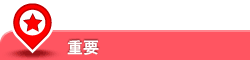
USBケーブルの抜き差しは、プラグの部分を持って行ってください。故障の原因となります。
USBハブを使う場合は、500 mA以上の電力を供給できるセルフパワーのUSBハブをお使いください。
[デバイスとプリンター]ウィンドウを開きます。
Windows 8.1/10の場合は、[Windows](
 )キーを押しながら[X]キーを押し、表示されたメニューから[コントロール パネル]-[ハードウェアとサウンド]-[デバイスとプリンターの表示]をクリックします。
)キーを押しながら[X]キーを押し、表示されたメニューから[コントロール パネル]-[ハードウェアとサウンド]-[デバイスとプリンターの表示]をクリックします。
Windows 7の場合は、スタートメニューから[デバイスとプリンター]をクリックします。[デバイスとプリンター]が表示されていない場合は、[コントロール パネル]-[ハードウェアとサウンド]の[デバイスとプリンターの表示]をクリックします。
[未指定]カテゴリーに表示されている認証装置のデバイス名(もしくは[不明なデバイス])を右クリックし、[プロパティ]をクリックします。
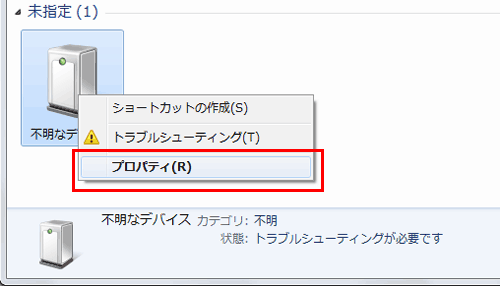
[ハードウェア]タブの[プロパティ]をクリックします。
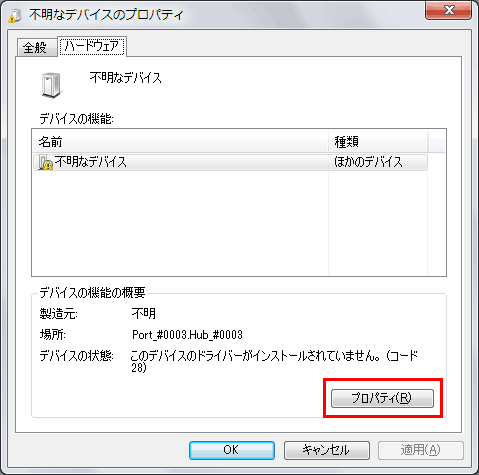
[全般]タブの[設定の変更]をクリックします。
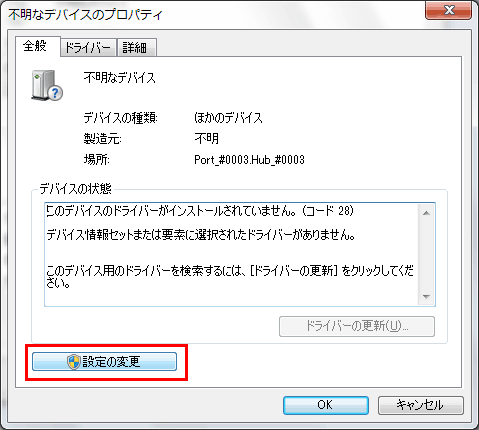
[ドライバーの更新...]をクリックします。
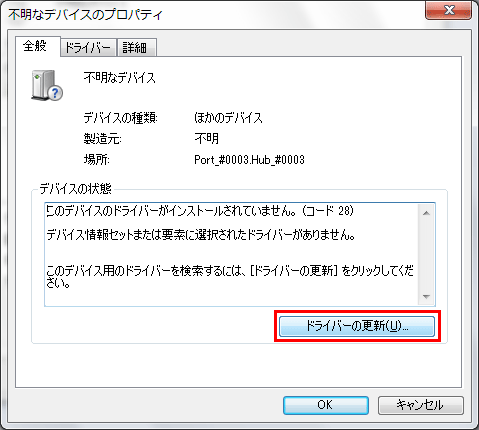
ドライバーソフトウェアの検索方法を選択する画面で[コンピューターを参照してドライバーソフトウェアを検索します]をクリックします。
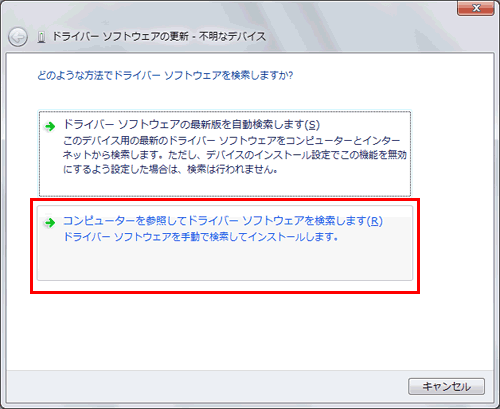
[参照...] をクリックします。
コンピューター内のIC CardDriver(USB-Driver)ファイルを選び、[OK]をクリックします。
[次へ]をクリックし、画面の指示に従って操作します。
[Windows セキュリティ]の発行元検証に関する画面が表示されるときは、[このドライバー ソフトウェアをインストールします]をクリックします。
インストールが完了したら、[閉じる]をクリックします。
続いて、Data Administrator PlugIn for IC Card Authentication Unit AU-201S をインストールします。こちらをごらんください。
Data Administrator PlugIn for IC Card Authentication Unit AU-201Sのインストールのしかた
最新のData Administrator PlugInは、弊社Webサイトからダウンロードできます。
Data Administrator PlugInのsetup.exeをクリックします。
必要に応じて、セットアップ言語を選び、[OK]をクリックします。
画面の指示に従って、インストールを行います。
[次へ]をクリックします。
使用許諾契約を確認し、[使用許諾契約の条項に同意します]を選び、[次へ]をクリックします。
[インストール]をクリックします。
インストールが完了したら、[完了]をクリックします。
Data Administrator PlugIn for IC Card Authentication Unit AU-201Sのインストールが完了し、セットアップの完了です。